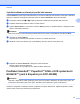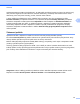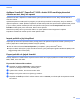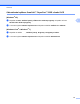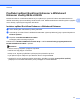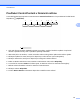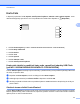Software User's Guide
Table Of Contents
- PŘÍRUČKA UŽIVATELE PROGRAMŮ
- Příslušné modely
- Definice poznámek
- Upozornění k sestavení a vydání
- DŮLEŽITÁ POZNÁMKA
- Obsah
- Windows®
- 1 Tisk
- Použití ovladače tiskárny Brother
- Funkce
- Výběr správného typu papíru
- Současný tisk, skenování a faxování
- Vymazání dat z paměti
- Status Monitor
- Nastavení ovladače tiskárny
- Přístup k nastavení ovladače tiskárny
- Karta Základní
- Karta Pokročilé
- Karta Tiskové profily
- Podpora
- Zkušební fotografický tisk (není k dispozici pro MFC‑J430W/J432W/J5910DW)
- Používání aplikace FaceFilter Studio od společnosti REALLUSION pro tisk fotografií
- Používání programu Homepage Print 2 společnosti Corpus (není k dispozici pro MFC‑J5910DW)
- 2 Skenování
- Skenování dokumentu pomocí ovladače TWAIN
- Skenování dokumentu pomocí ovladače WIA
- Skenování dokumentu při použití ovladače WIA (uživatelé Windows® Photo Gallery a Windows® Fax a sken ...
- Používání ScanSoft™ PaperPort™12SE s OCR společnosti NUANCE™ (není k dispozici pro DCP‑J525W)
- Zobrazení položek
- Organizace položek ve složkách
- Rychlé odkazy na jiné aplikace
- Aplikace ScanSoft™ PaperPort™12SE s funkcí OCR umožňuje převedení obrázku na text, který lze upravit
- Import položek z jiných aplikací
- Export položek do jiných formátů
- Odinstalování aplikace ScanSoft™ PaperPort™12SE s funkcí OCR
- Používání aplikací BookScan Enhancer a Whiteboard Enhancer značky REALLUSION
- 3 ControlCenter4
- Přehled
- Používání ControlCenter4 v Domácím režimu
- Karta Foto
- Karta Skenování
- Karta PC‑FAX (pro modely MFC)
- Karta Nastavení zařízení
- Karta Podpora
- Používání ControlCenter4 v Pokročilém režimu
- Karta Skenování
- Karta PC‑kopírování
- Karta Foto
- Karta PC‑FAX (pro modely MFC)
- Karta Nastavení zařízení
- Karta Podpora
- Uživatelská karta
- 4 Vzdálené nastavení (pro MFC‑J625DW/J825DW/J5910DW)
- 5 Program Brother PC‑FAX (pouze modely MFC)
- 6 PhotoCapture Center™ (pro MFC‑J625DW/J825DW/J5910DW/DCP‑J725DW/J925DW)
- 7 Nastavení brány firewall (pro síťové uživatele)
- 1 Tisk
- Apple Macintosh
- 8 Tisk a faxování
- 9 Skenování
- 10 ControlCenter2
- 11 Vzdálené nastavení a PhotoCapture Center™
- Používání tlačítka Scan (Sken)
- 12 Skenování prostřednictvím kabelu USB
- 13 Síťové skenování
- Před používáním síťového skenování
- Používání tlačítka Scan (Sken) v síti
- Skenování do e‑mailu (PC)
- Skenování do e‑mailu (e‑mailový server) (pro MFC‑J5910DW)
- Skenování do obrázku
- Skenování do OCR (není k dispozici pro DCP‑J525W)
- Skenování do souboru
- Skenování do FTP (pro MFC‑J5910DW)
- Skenování do FTP s použitím profilů FTP serveru (pro MFC‑J5910DW)
- Skenování po síti (pro MFC‑J5910DW)
- Skenování po síti s použitím profilů skenování po síti (pro MFC‑J5910DW)
- Používání Webových služeb pro skenování po síti (operační systém Windows Vista® SP2 nebo novější a W ...
- Tisk na disk
- Rejstřík
- brother CZE
Skenování
53
2
Aplikace PaperPort™12SE má sofistikovaný, ale jednoduše použitelný systém pro řazení do složek, který
vám pomůže zorganizovat vaše obrazové a textové dokumenty. Umožňuje vám směšovat nebo vrstvit
dokumenty, které mají různé formáty, pro tisk, faxování nebo evidenci.
V tomto oddíle jsou představeny pouze základní funkce programu. Pro více podrobností použijte
Příručku Začínáme pro aplikaci ScanSoft™. Pro zobrazení kompletní Příručky Začínáme pro aplikaci
ScanSoft™ PaperPort™12SE vyberte kartu Nápověda na liště a klepněte na Příručka Začínáme. Při
instalaci programu MFL-Pro Suite, se aplikace ScanSoft™ PaperPort™12SE pro Brother nainstaluje
automaticky. Aplikaci ScanSoft™ PaperPort™12SE lze spustit prostřednictvím programové skupiny
ScanSoft™ PaperPort™12SE umístěné v nabídce Start/Všechny programy/Nuance PaperPort 12 ve
vašem počítači.
Zobrazení položek
Aplikace ScanSoft™ PaperPort™12SE vám umožní zobrazit položky několika způsoby:
Při režimu Pracovní plocha je položka zobrazena ve vybrané složce jako miniatura (malý obrázek, který
ukazuje každou položku na pracovní ploše nebo ve složce) nebo ikona.
Můžete vidět jak položky PaperPort™12SE (MAX soubory), tak položky, které nejsou z PaperPort™12SE
(soubory vytvořené pomocí jiných aplikací).
Všechny grafické soubory (PaperPort™12SE *.max a další) se zobrazí a budou obsahovat ikonu, která
indikuje aplikaci, k níž je specifický typ souboru přiřazen nebo s níž je vytvářen. Soubory, které nejsou grafické,
jsou uvedeny malou obdélníkovou miniaturou a nejsou zobrazené jako skutečné obrázky.
ImageView zobrazí zvětšený pohled na jednotlivou stránku. Položku PaperPort™12SE můžete otevřít
klepnutím na tlačítko Otevřít pomocí zobrazení obrázku na kartě Pracovní plocha na liště.